Cara Mengunduh Visual Studio untuk Windows 10
Diterbitkan: 2023-03-04
Menggunakan platform paling tepercaya untuk mendapatkan akses ke aplikasi serba bisa membuat kami merasa nyaman. Platform paling populer dan terkenal, yaitu Microsoft, telah muncul dengan inisiatif untuk memberikan unduhan Visual Studio untuk Windows 10. Aplikasi ini tampaknya menjadi jalur utama terobosan bagi semua orang yang bercita-cita untuk mengembangkan aplikasinya. Selain itu, kode aplikasi yang dikembangkan, yang merupakan unduhan gratis Visual Studio untuk Windows 10, juga telah menjadi kebutuhan nyata. Baca artikel untuk mempelajari metode menginstal dua aplikasi yang dibahas, dan Anda dapat memulai perjalanan pengkodean Anda.
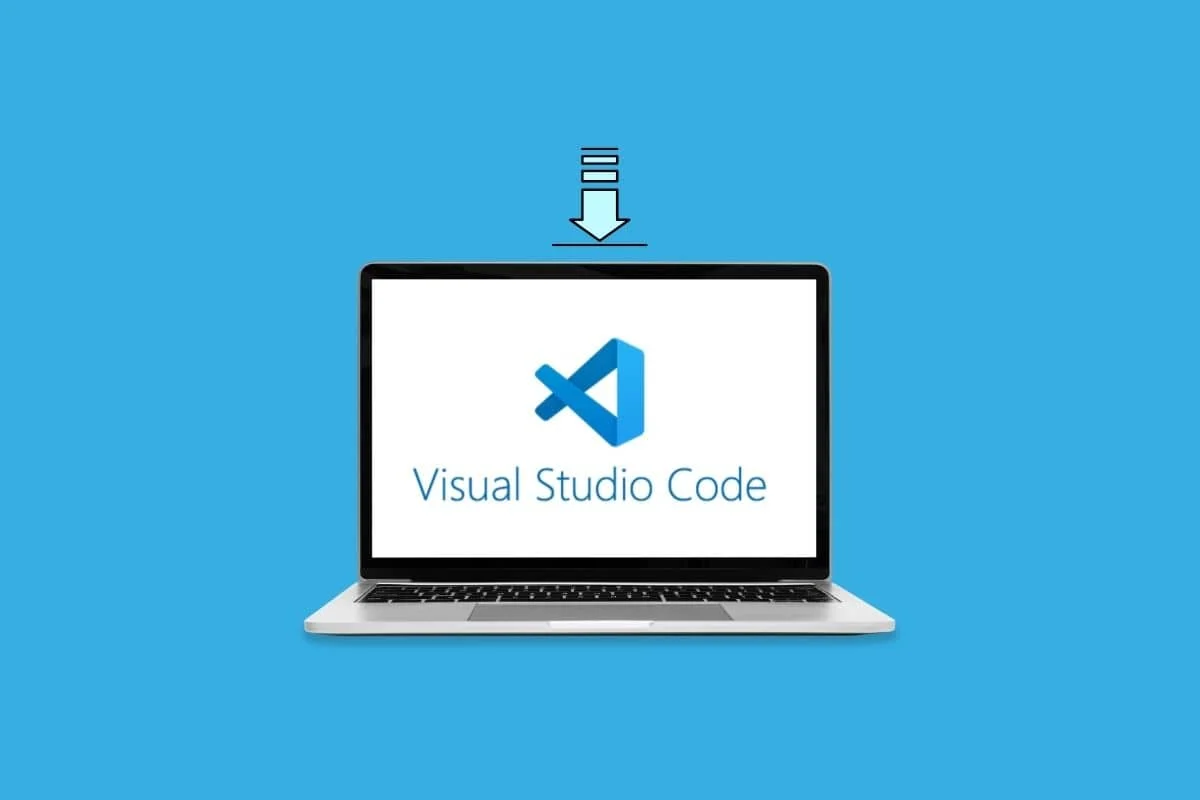
Cara Mengunduh Visual Studio untuk Windows 10
Pada artikel ini, kami memberikan kepada Anda panduan sempurna yang akan membantu Anda mengunduh Microsoft Visual Studio untuk Windows 10 secara mendetail.
Apa itu Aplikasi Visual Studio?
Aplikasi Visual Studio terdiri dari rangkaian bahasa pemrograman untuk membuat proses lebih sederhana, lebih cepat, dan lebih mudah untuk pengembangan aplikasi. Ini adalah Lingkungan Pengembangan Terpadu Python (IDE) dari Microsoft untuk memungkinkan merancang, mengembangkan, menyebarkan, men-debug, dan menjalankan aplikasi menggunakan editor kode sumber yang bebas dari Visual Studio.
Langkah-langkah untuk Mengunduh Visual Studio untuk Windows 10
Metode untuk mengunduh dan menginstal aplikasi Visual Studio pada PC Windows 10 Anda dijelaskan di bawah ini.
Catatan: Kami telah menggunakan browser web Google Chrome untuk mengunduh aplikasi.
Langkah I: Unduh Visual Studio 2022
Langkah pertama adalah mengunduh aplikasi Visual Studio menggunakan browser web default Anda.
1. Tekan tombol Windows , ketik Google Chrome , dan klik Open .
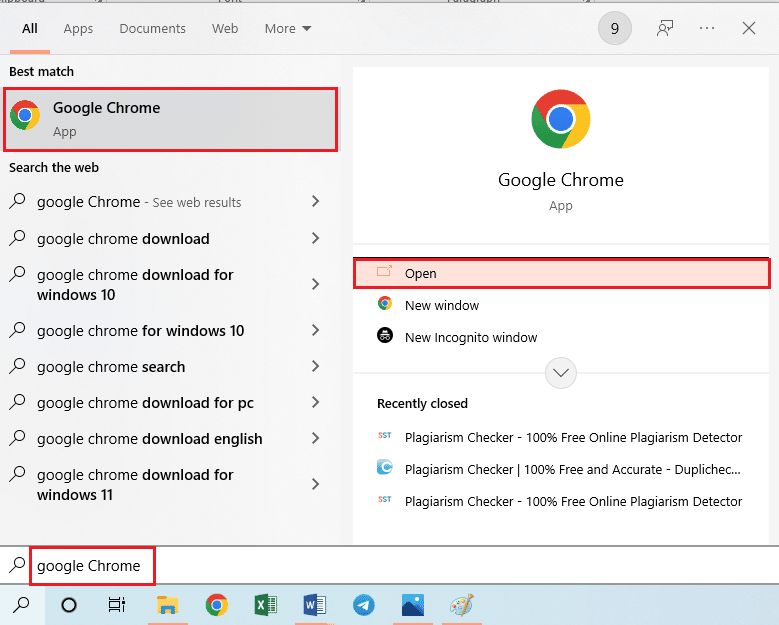
2. Buka situs web Microsoft Visual Studio, klik menu tarik-turun Lainnya , dan klik opsi Unduhan .
Catatan: Anda dapat melihat apakah spesifikasi PC Anda memiliki persyaratan sistem yang serupa.
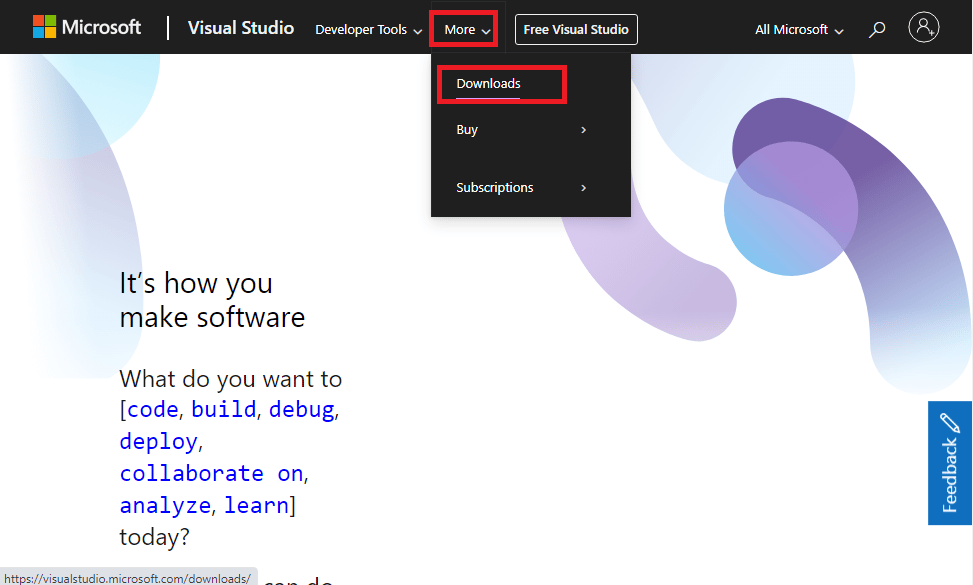
3. Klik tombol unduh Gratis .
Catatan: Unduhan Visual Studio versi berbayar untuk Windows 10 hanya memiliki uji coba gratis sementara Anda dapat menggunakan Edisi Komunitas tanpa harus khawatir tentang tanggal kedaluwarsa.
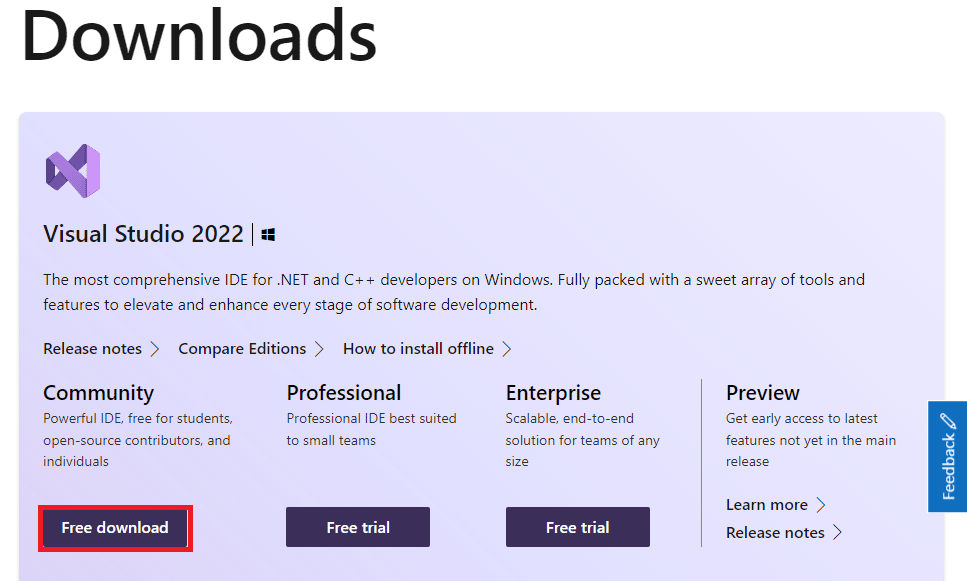
4. Klik dua kali pada file VisualStudioSetup.exe di bagian bawah.
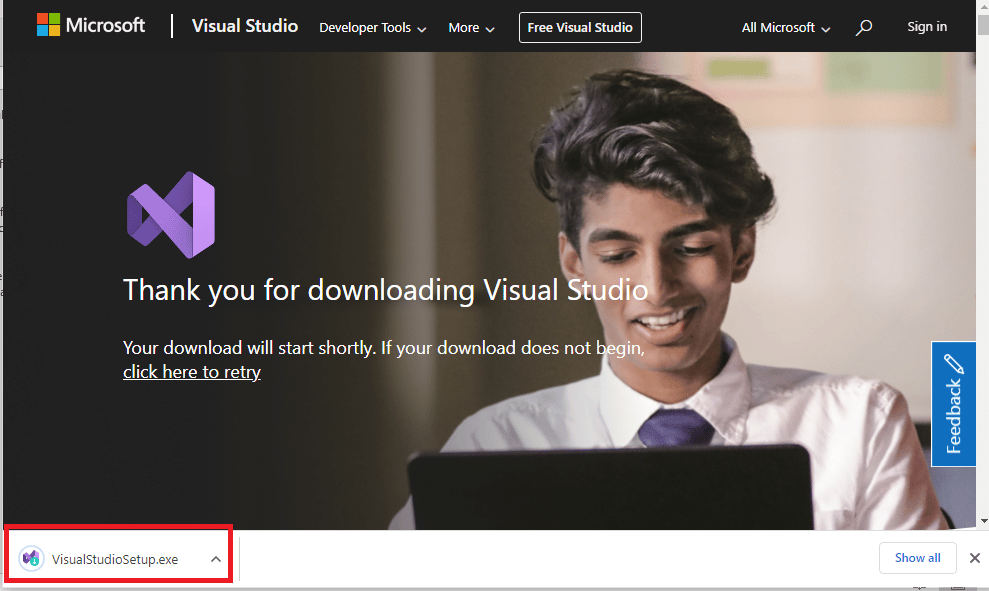
5. Klik tombol Ya .
6. Klik tombol Lanjutkan .
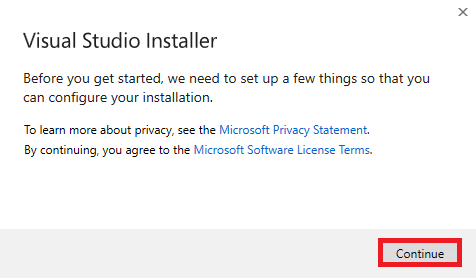
7. Setelah menginstal, klik . .NET desktop environment di bagian Desktop & Mobiles pada tab Workload dan kemudian klik Install .
Catatan 1: Yang terbaik adalah menyimpan opsi Instal saat mengunduh di menu drop-down.
Catatan 2: Ini membutuhkan sekitar 7,67 GB ruang di PC Anda dan 2,2 GB Koneksi Data Internet. Baca panduan tentang metode untuk membersihkan ruang penyimpanan di PC Anda dan metode untuk memperbaiki masalah konektivitas jaringan.
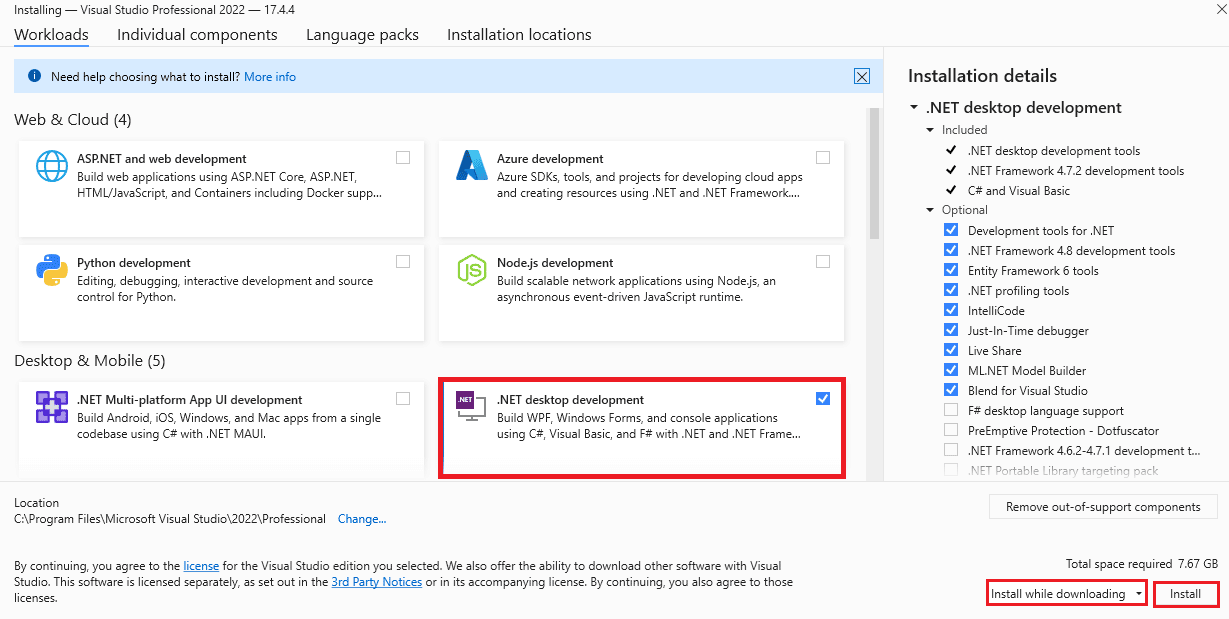
Tunggu hingga proses Download dan Install selesai.
Catatan: Jika Anda ingin menghentikan proses pengunduhan untuk sementara waktu, Anda dapat mengklik tombol Jeda lalu klik tombol Lanjutkan untuk melanjutkan. Namun, dalam beberapa kasus, hal ini dapat menyebabkan pengunduhan ulang perangkat lunak dan tidak disarankan hingga diperlukan.
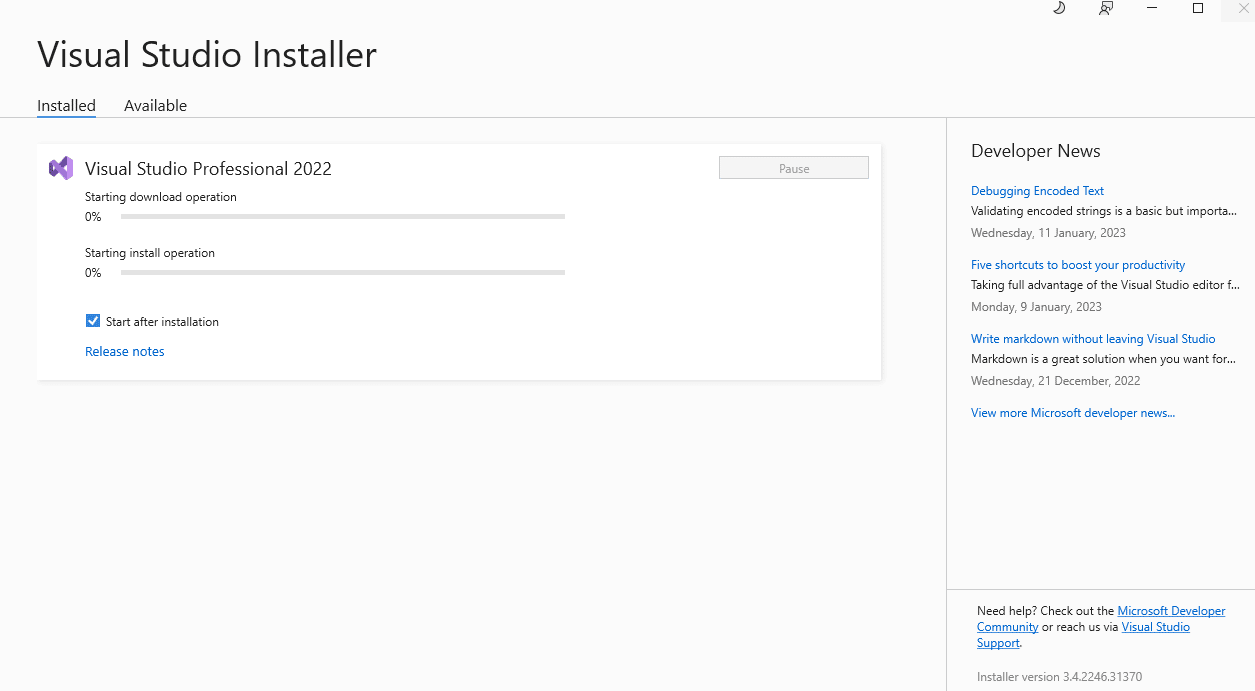
Baca Juga: Microsoft Siap Memenangkan EU Nod pada Activision dengan Penawaran Lisensi
Langkah II: Konfigurasi Aplikasi Visual Studio
Langkah selanjutnya adalah mengonfigurasi pengaturan dasar aplikasi Visual Studio.
1. Klik tombol Luncurkan .
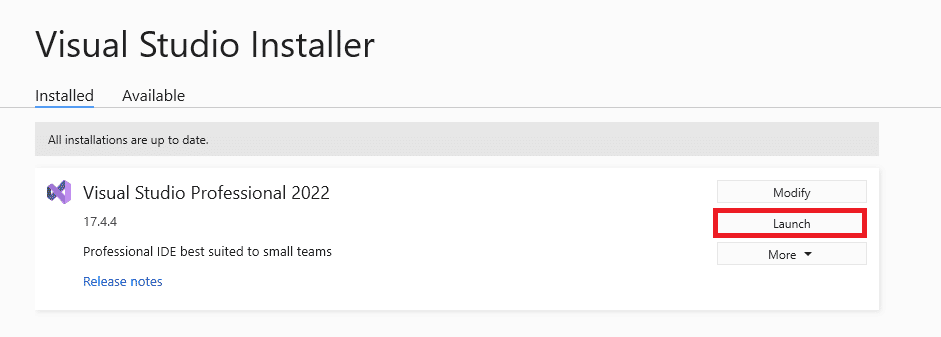
2. Klik Skip this for now. pilihan.
Catatan: Jika Anda akan menggunakan aplikasi berulang kali, Anda dapat mengeklik tombol Masuk untuk masuk ke akun Anda yang sudah ada. Atau, Anda dapat mengklik tombol Buat akun untuk membuat akun baru.
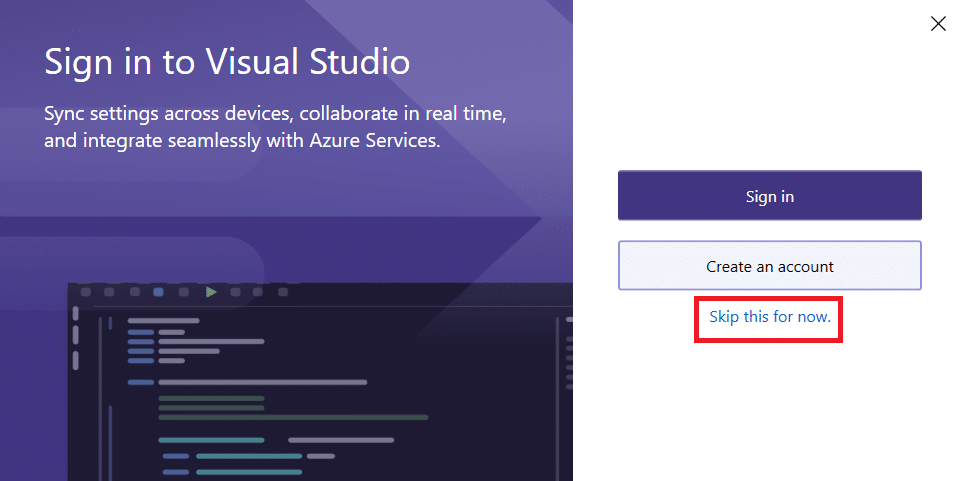
3. Klik opsi General , lalu pilih Light dan klik tombol Start Visual Studio .
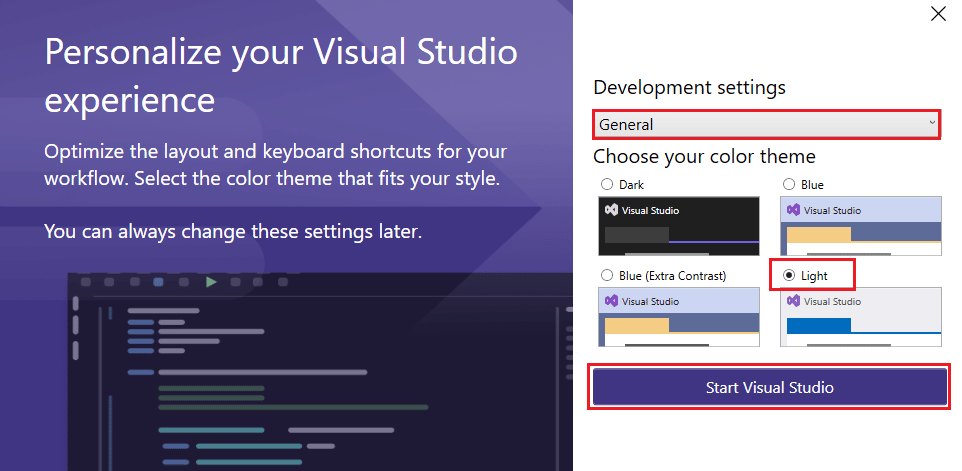
Apa itu Kode Visual Studio?
Mirip dengan unduhan Visual Studio untuk Windows 10, kode back-end aplikasi, yaitu, VS Code atau Visual Code adalah editor kode sumber yang gratis, ringan, dan kuat.
- Bersamaan dengan fitur-fitur seperti debugging, penyelesaian kode yang cerdas, ini juga mendukung fitur-fitur penting lainnya seperti cuplikan, pemfaktoran ulang kode, penyorotan sintaks, dan perintah Git bawaan.
- Ini digunakan dengan berbagai bahasa pemrograman termasuk Java, JavaScript, Python, C++, C, Go, Node.js, Rust, dan Fortran.
- Manfaat siklus edit-bangun-debug untuk mengurangi waktu dalam mencari opsi.
- Menambahkan tema baru, bahasa, debugger, dan menghubungkan ke layanan tambahan dapat dilakukan dengan menggunakan ekstensi yang dapat diperluas dan disesuaikan.
- Membangun aplikasi cloud dan web lintas platform dapat dilakukan dengan alat pengembangan yang berpusat pada editor kode.
- Digunakan pada sebagian besar platform termasuk Windows, Linux, atau Mac.
Pengaturan Pengguna vs Pengaturan Sistem
Ada dua opsi untuk mengunduh Visual Studio Code untuk PC Windows 10, yaitu-
- Pengaturan pengguna- menyimpan file ke AppData Lokal dan tidak memerlukan izin Administrator.
- Pengaturan Sistem- menyimpan file ke File Program dan memerlukan izin Administrator.
Fitur Aplikasi Visual Studio
Fitur aplikasi termasuk yang berikut seperti yang tercantum di bawah ini.
- Ini digunakan untuk mengembangkan program komputer, yaitu semua aplikasi yang dibangun di atas platform .net untuk Microsoft Windows. Situs web, aplikasi web, layanan web, game, ekstensi, dan aplikasi seluler termasuk dalam daftar program komputer yang dapat dikembangkan.
- Baris kode yang disederhanakan dalam aplikasi membantu dalam pengubahan kode yang mudah, dan Anda dapat membuat atau membuat kode asli atau terkelola.
- Aplikasi 64-bit didukung oleh aplikasi ini, yang berarti Anda dapat membuka, mengedit, menjalankan, dan men-debug solusi paling kompleks terlepas dari kebutuhan memori.
- Pengembangan perangkat lunak Microsoft seperti Windows API, Windows Forms, Windows Presentation Foundation, Windows Store, dan Microsoft Silverlight adalah program utama yang membantu dalam mengembangkan program.
- 36 bahasa pemrograman yang berbeda, termasuk HTML, CSS, JavaScript, JSON, PHP, C# dengan ASP.NET, dll., didukung oleh aplikasi.
- Membuat aplikasi dalam bahasa .net apa pun - gunakan bahasa C#, VB.net, atau F#.
- Aplikasi, baik berbasis web atau berbasis formulir Windows, dapat dibuat menggunakan aplikasi.
- Men-debug aplikasi saat membuat- menguji aplikasi saat sedang dibuat atau menjalankan program di titik mana pun dalam proses pengembangan. Ini membantu dalam memeriksa kesalahan dalam fase pengembangan.
- Ekstensi- fasilitas untuk menginstal ekstensi pihak ketiga seperti Subversion, yang digunakan untuk mengunggah kode ke repositori pusat atau memeriksa salinan di manajemen repositori kode sumber. Integrasikan kode dari repositori kode dengan perangkat lunak apa pun.
Sorotan Versi Visual Studio 2022
Sorotan unduhan Visual Studio versi 2022 untuk Windows 10 tercantum di bawah di bagian ini. Juga, seperti versi sebelumnya, ada jawaban positif untuk pertanyaan apakah Visual Studio gratis.

- Lebih cepat dan lebih ringan.
- Lebih mudah didekati, amandemen kesalahan yang mudah, dan berbagi file dengan mudah.
- Temukan dalam pencarian fitur File bahkan Orchard Core.
- Dukungan penuh untuk .net 6 dan kerangka terpadu untuk aplikasi web, klien, dan seluler untuk pengembang. Ini membuat pembuatan aplikasi modern berbasis cloud melalui Azure relatif lebih mudah.
- Kompatibel dengan platform Windows 11.
- Menjunjung tinggi beban kerja C++ dan perkakas C++20 dengan detail produktivitas baru.
- Pengkodean mudah dengan IntelliSense dan CodeLens, dan IntelliCode yang disempurnakan.
- Suite tunggal mengizinkan proyek yang dihosting di berbagai repositori Git.
Spesifikasi Aplikasi Visual Studio
Spesifikasi aplikasi Visual Studio yang diunduh dari Penginstal Visual Studio adalah seperti yang dinyatakan di bawah ini.
- Versi- 2022.
- Sistem Operasi- Windows XP, Windows 10, dan 11.
- Prosesor- 8 GHz Quad-core atau lebih baik.
- RAM – minimal 2 hingga 2,5 GB (disarankan memiliki 8 GB).
- Ruang Kosong – minimum 800 MB untuk instalasi dasar.
- Resolusi – berfungsi paling baik pada 1366 x768 WXGA atau lebih tinggi.
- Persyaratan tambahan- .net framework 4.5, Microsoft Edge, dan Koneksi Internet berkecepatan tinggi.
- Bahasa- dikembangkan dalam bahasa Inggris dan juga tersedia dalam bahasa Ceko, Jerman, Spanyol, dan banyak lagi.
Edisi Komunitas vs Edisi Berbayar
Meskipun alat dan fitur kolaborasi sama di semua edisi Visual Studio, jawaban atas pertanyaan tentang Visual Studio gratis memiliki jawaban positif hanya di Edisi Komunitas. Ada perbedaan antara Edisi Komunitas dan Edisi Profesional dan Perusahaan dalam unduhan Visual Studio.
- Opsi gratis Visual Studio hadir dalam Edisi Komunitas, tetapi memiliki fitur terbatas.
- Pengujian dalam Edisi Komunitas hanya memungkinkan Pengujian Unit sebagai alat Pengujian.
- Kemampuan Debugging dan Diagnostik Lanjutan - termasuk metrik kode, debugging grafik, analisis kode statis, dan hub kinerja dan diagnostik tidak berlaku di Edisi Komunitas.
- Beberapa item selama pengembangan lintas platform seperti rakitan tersemat, inspektur Xamarian, atau profiler mungkin tidak tersedia.
Keunggulan Edisi Profesional dan Perusahaan
- Edisi Profesional dan Perusahaan menawarkan layanan pengkodean premium.
- Ini paling cocok untuk bisnis atau perusahaan, dan kemampuan IDE solid.
- Ini memungkinkan tidak ada ketergantungan langsung dan validasi arsitektur, diagram lapisan arsitektur, dan fitur klon kode.
Baca Juga: Microsoft ChatGPT Powered Bing Mengatakan Dinamakan Sydney
Cara Mengunduh Kode Visual Studio untuk Windows 10
Metode untuk mengunduh Visual Studio Code untuk Windows 10 di PC Anda dijelaskan di bawah ini. Ini sebagian besar mirip dengan unduhan Visual Studio untuk Windows 10.
Langkah I: Unduh Aplikasi Kode Visual Studio
Metode untuk mengunduh dan menginstal aplikasi Visual Studio Code menggunakan Google Chrome dijelaskan.
1. Luncurkan browser Google Chrome dari bilah Pencarian Windows .
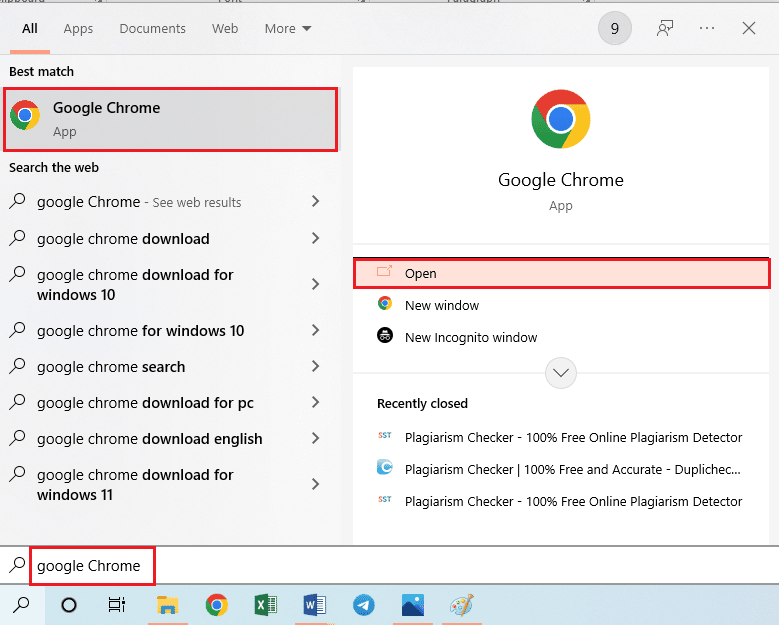
2. Buka unduhan Microsoft Visual Studio Code dan klik tombol unduh pada opsi Windows .
Catatan: Disarankan untuk memiliki PC dengan Sistem Operasi 64-bit dan arsitektur x86.
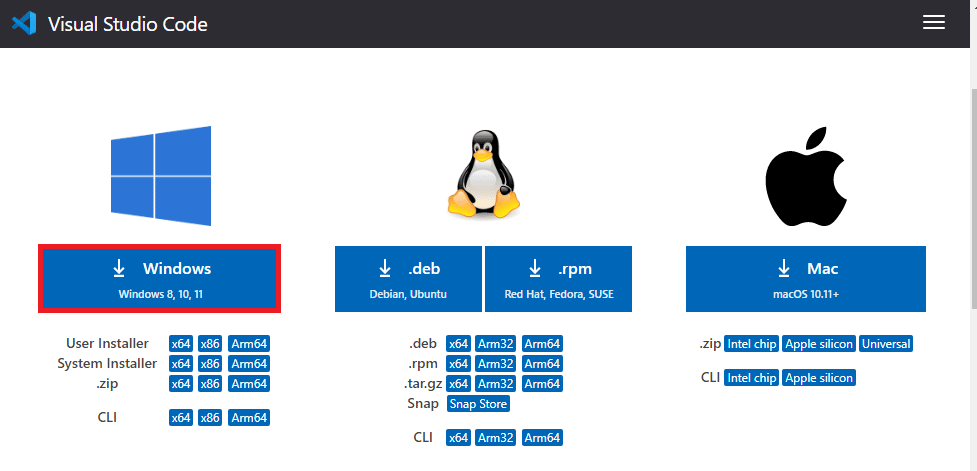
3. Klik dua kali pada file VSCodeUserSetup.exe di bagian bawah.
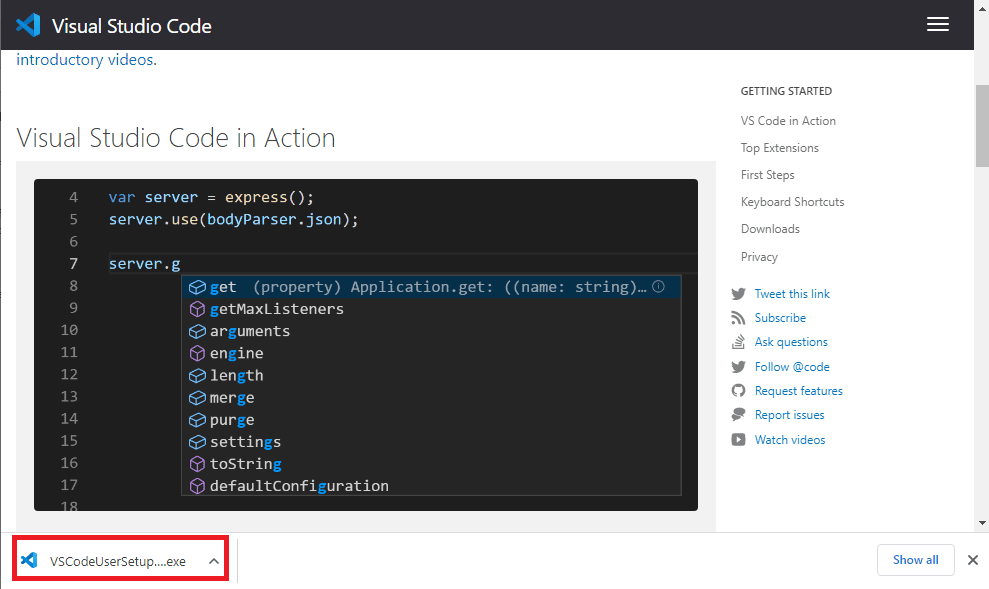
4. Klik tombol Ya pada jendela UAC untuk memberikan hak istimewa Administratif.
5. Pilih opsi I accept the agreement lalu klik tombol Next .
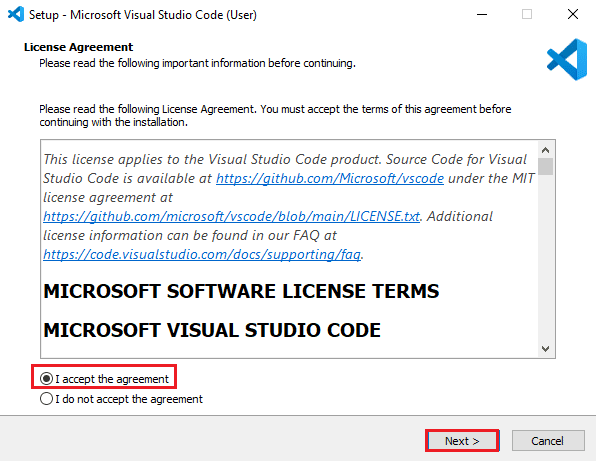
6. Klik tombol Berikutnya .
Catatan 1: Anda dapat menyimpan perangkat lunak ke lokasi lain menggunakan tombol Telusuri… , tetapi disarankan untuk memiliki lokasi pengunduhan asli.
Catatan 2: Diperlukan minimal 353,2 MB ruang disk kosong.
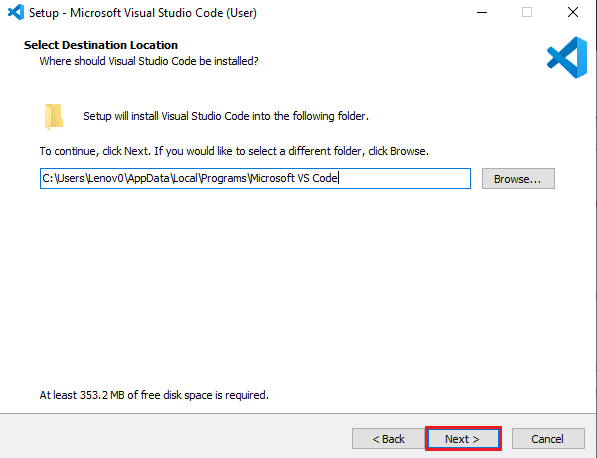
7. Klik tombol Berikutnya .
Catatan: Jika Anda ingin file instalasi di folder lain, klik tombol Browse… dan pilih folder tertentu.
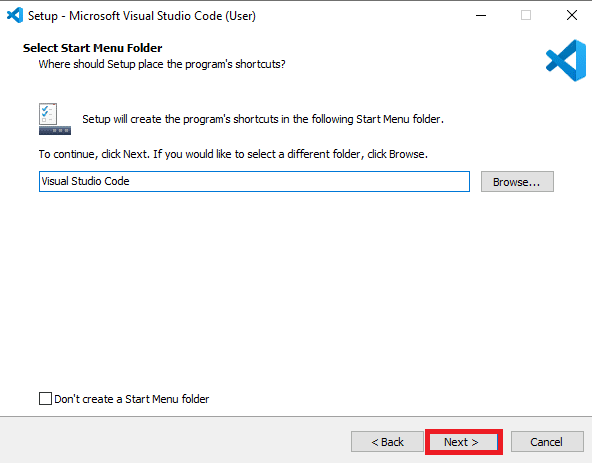
8. Pilih opsi Add to PATH (requires shell restart) , dan klik tombol Next .
Catatan: Anda dapat memilih opsi lain berdasarkan kenyamanan Anda dan edisi yang dipilih dalam unduhan Visual Studio di Windows 10.
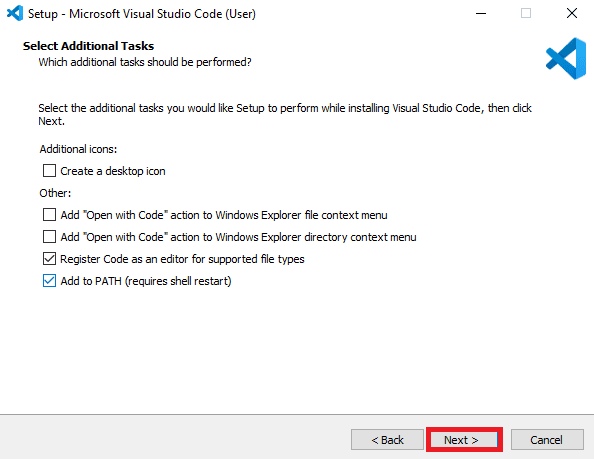
9. Klik tombol Instal .
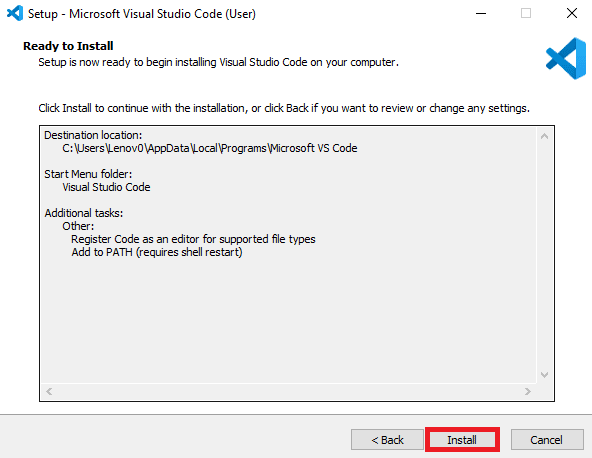
10. Klik tombol Selesai .
Catatan: Pastikan Anda mencentang Luncurkan opsi kode visual.
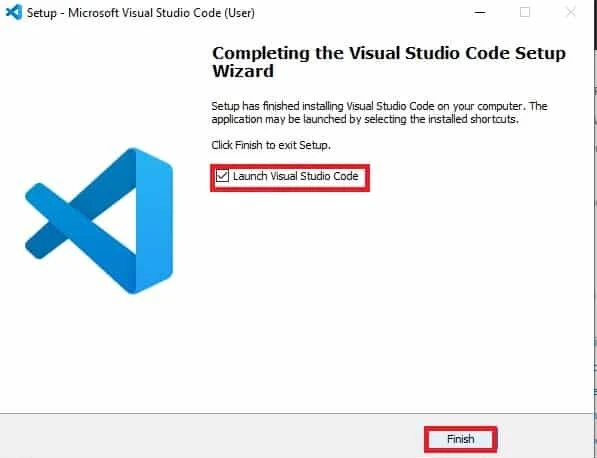
Setelah proses download Visual Studio Code selesai, langkah terakhir adalah membuka aplikasi VS Code yang sudah terinstall.
11. Buka aplikasi Visual Studio Code .
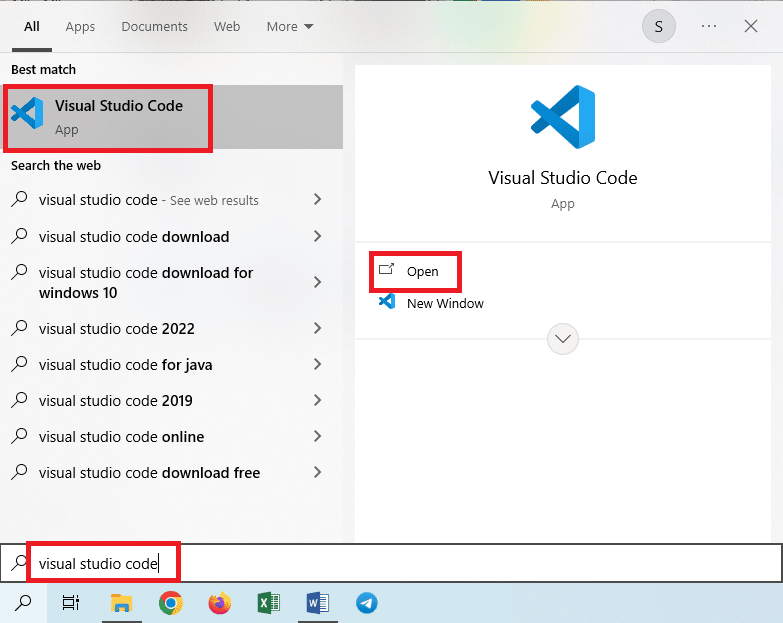
12. Setel tema ke Light, dan klik panah belakang di bagian atas.
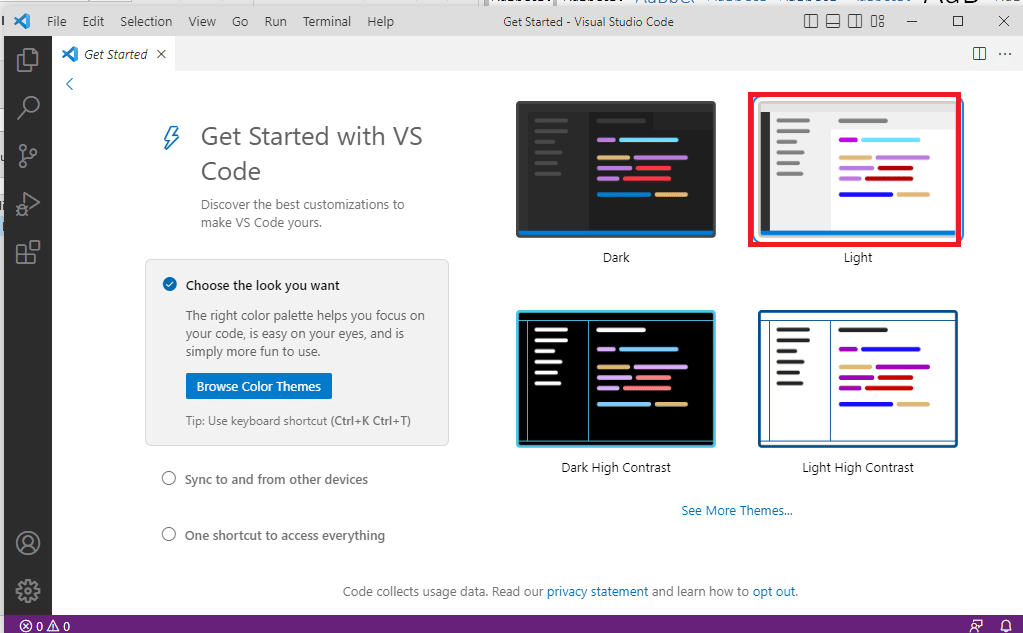
Baca Juga: Microsoft dan OpenAI Resmi Perpanjang Kemitraan
Kiat Pro: Cara Menghapus Instalasi Visual Studio dan Aplikasi lainnya
Metode untuk menghapus instalan aplikasi dan aplikasi pengkodean lainnya diberikan di bagian ini.
Anda dapat menggunakan aplikasi Penginstal Visual Studio untuk menghapus aplikasi Visual Studio 2022 yang diberikan di bawah ini. Namun, ini hanya dapat digunakan untuk menghapus atau memodifikasi aplikasi Visual Studio.
1. Tekan tombol Windows , ketik Visual Studio Installer , dan klik Open .
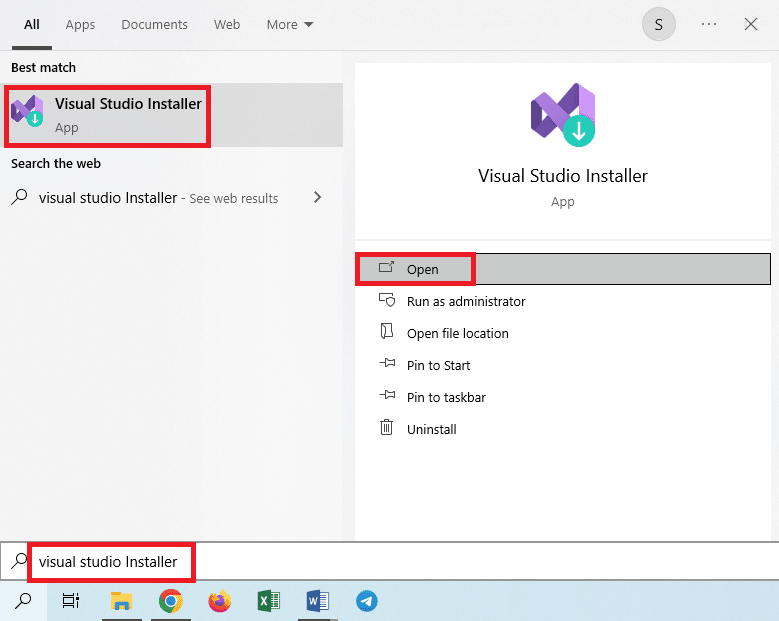
2. Klik tombol More dan klik Uninstall .
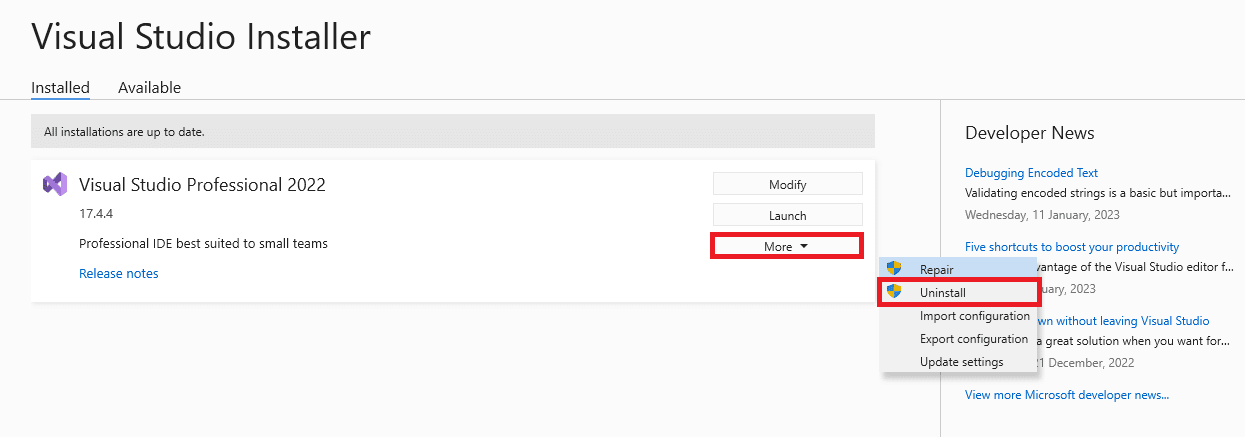
3. Klik tombol OK .
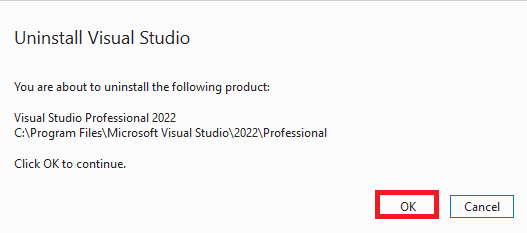
4. Tunggu hingga aplikasi dihapus, dan restart PC .
Direkomendasikan:
- 22 Aplikasi Perawatan Diri Terbaik Gratis
- Cara Memposting Video YouTube di LinkedIn
- Microsoft Lists VS Planner: Apa yang Harus Digunakan?
- Perbaiki Tidak Dapat Memulai Program Akses Visual Studio Ditolak
Metode pengunduhan Visual Studio untuk Windows 10 dijelaskan dalam artikel. Mohon beri tahu kami tentang saran dan pertanyaan Anda di bagian komentar agar kami dapat kembali dengan jawaban.
